Excel中怎样合并单元格?
在Excel中,合并单元格是一个常见的操作,它能帮助我们更好地组织和展示数据。无论是制作表格、整理数据,还是美化工作表,合并单元格都能发挥重要作用。下面,我们就来详细探讨一下如何在Excel中合并单元格,以及合并单元格时可能遇到的各种情况和解决方法。
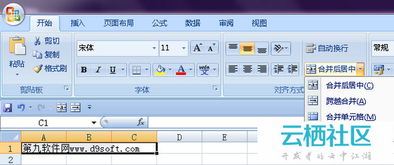
一、基础操作:合并单元格
1. 选择单元格
首先,你需要选择要合并的单元格区域。如果你要合并的单元格是连续的,可以直接用鼠标拖动选择;如果是不连续的,可以按住Ctrl键进行多选。
2. 使用“合并与居中”按钮
在Excel的工具栏中,找到“合并与居中”按钮(通常显示为一个带有合并箭头的方块图标)。点击它,就可以将所选的单元格合并成一个单元格,并且内容会居中显示。需要注意的是,只有最左上角的单元格内容会被保留,其余单元格的内容会被删除。
3. 确认合并
如果所选区域中包含已有数据的单元格,Excel会弹出提示,询问是否要合并单元格并保留所有值。你可以选择“确定”以合并单元格并保留数据(但实际上只会保留左上角单元格的数据),或选择“取消”以放弃合并。
二、进阶操作:合并单元格的多种方法
1. 使用“设置单元格格式”对话框
除了使用“合并与居中”按钮,你还可以通过“设置单元格格式”对话框来合并单元格。
右击选择的区域,然后选择“设置单元格格式”(或使用快捷键Ctrl+1)。
在弹出的对话框中,选择“对齐”选项卡。
在“文本控制”部分,勾选“合并单元格”复选框。
点击“确定”以应用更改。
这种方法不会自动居中对齐单元格中的内容,需要手动调整。但它适用于需要保留所有单元格数据的情况。
2. 使用公式及连接符号
如果你想要将多个单元格的内容合并到一个单元格中,并且保留所有内容,可以使用公式及连接符号。
在需要合并的单元格中输入公式,例如`=A1&" "&B1`,这个公式将会把A1和B1单元格的内容以空格为分隔符连接起来。
按Enter键确认公式,即可将内容合并到第一个单元格中。
3. 利用分类汇总完成批量合并
当需要合并的单元格较多时,可以使用分类汇总来批量合并。
鼠标放在数据区域任意单元格,点击“数据”选项卡下的“分类汇总”。
在弹出的分类汇总对话框中,分类字段和选定汇总项勾选首列(例如姓名列)。
选择需要合并的单元格区域,例如A2:A18,然后使用Ctrl+G定位空值。
点击“开始”选项卡下的“合并单元格”按钮。
删除分类汇总,利用格式刷把A2:A18区域的格式刷到B2:B18,并删除辅助列。
4. 使用数据透视表
数据透视表是Excel中一个强大的工具,它也可以用来合并单元格。
插入数据透视表。
在数据透视表选项中,选择“合并且居中排列带标签的单元格”,就可以将相同类的单元格合并在一起。
5. 使用VBA宏
如果你需要经常合并单元格,可以使用VBA宏来简化操作。
按下Alt+F11打开VBA编辑器。
在VBA编辑器中,右击“VBAProject (你的工作簿名称)”选择“插入”->“模块”。
在新模块中输入VBA代码,例如:
```vba
Sub MergeCells()
Dim rng As Range
Set rng = Selection
rng.Merge
End Sub
```
关闭VBA编辑器,回到Excel界面。
按下Alt+F8,选择刚才创建的宏,然后点击“运行”。
使用VBA宏可以批量合并单元格,提高效率。但请确保在运行宏之前保存工作,因为宏操作无法撤销。
三、合并单元格后的常见问题及解决方法
1. 合并单元格后如何保留所有内容
通常,合并单元格后Excel默认只保留第一个单元格内容。如果你想要保留所有单元格内容,可以先复制需要合并的单元格区域,再点击“合并与居中”按钮。然后双击合并后的单元格进入编辑状态,删除内容,并从剪贴板中选择刚才复制的内容粘贴进去。
2. 合并单元格后如何填充序列编号
合并单元格后,使用下拉或双击的方式是无法填充序列编号的。你可以选中合并单元格区域,输入公式`=COUNTA($C$4:C4)`(假设C列是你要填充编号的下一列),然后按Ctrl+回车键确认公式。但需要注意的是,如果合并单元数量不同,下拉填充公式时可能会提示错误。
3. 合并单元格后如何使用筛选功能
合并单元格后再使用筛选功能,筛选后的结果可能会不完整。为了得到正常的筛选结果,你可以先复制合并单元格,粘贴到一个空白列中作为备用。然后把原列的合并单元格还原,使用格式刷将备用列的格式应用到原列上。最后删除备用列数据,这样再筛选时就能得到你想要的所有记录,并且没有改变表格格式。
四、总结
合并单元格是Excel中一个非常实用的功能,它能帮助我们更好地组织和展示数据。通过本文的介绍,相信你已经掌握了如何在Excel中合并单元格的多种方法,以及合并单元格后可能遇到的各种问题和解决方法。无论是基础操作还是进阶技巧,都能让你在处理Excel表格时更加得心应手。希望这篇文章能对你有所帮助!
- 上一篇: 怎样制作脆嫩美味的干锅花菜?
- 下一篇: 查询电话号码归属地的方法
新锐游戏抢先玩
游戏攻略帮助你
更多+-
02/18
-
02/18
-
02/18
-
02/18
-
02/18









